清理Mac系统垃圾文件扩大内存的方法 Mac系统内存占用过大怎么办
更新时间:2023-10-31 11:35:06作者:xiaoliu
清理Mac系统垃圾文件扩大内存的方法,随着时间的推移,我们的Mac系统可能会积累大量的垃圾文件,这些文件占用了宝贵的内存空间,导致系统运行缓慢,当我们发现Mac系统内存占用过大时,我们可以采取一些方法来清理系统中的垃圾文件,以扩大内存空间。通过清理垃圾文件,我们可以提高系统的运行速度,并腾出更多的空间供其他应用程序使用。在本文中我们将介绍一些有效的方法来清理Mac系统的垃圾文件,以帮助您提高系统的性能。
具体方法如下:
1、打开mac版的电脑管家。
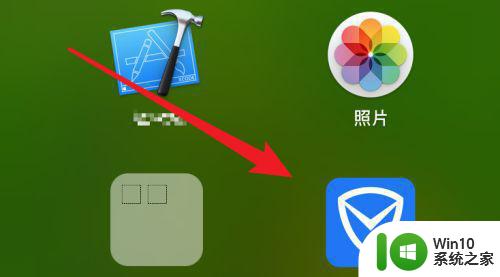
2、打开后,点击左边的‘清理’项。
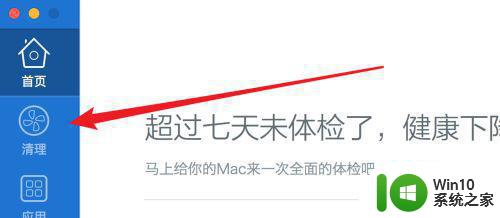
3、打开后,我们需要点击扫描按钮,先把垃圾文件扫描出来。
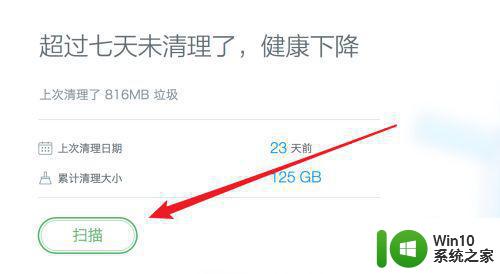
4、点击后,等待扫描完成,如果很长时间没有清理过了,我们需要等待的时间就长一点了,几分钟左右吧。

5、扫描完成,我们可以看到占用空间最多的,基本上就是缓存文件了。
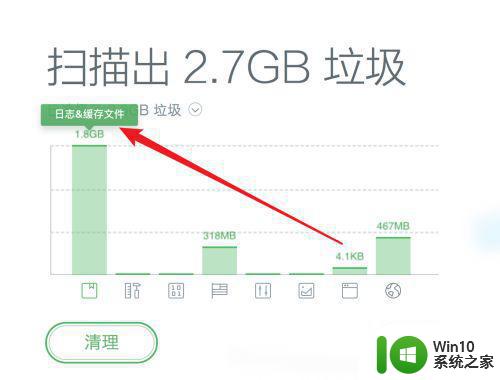
6、点击上方的箭头,我们可以展开看到更详细的文件,可以点击选择哪些删除,哪些不删除。
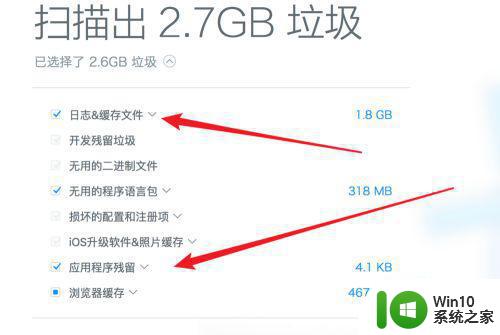
7、里面的文件类别选项也是可以展开的,点击勾选上后,点击下方的清理按钮就行了。
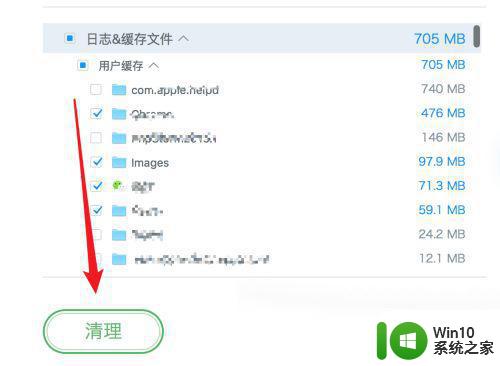
8、等待清理完成。
清理后就可以释放不少的空间了。
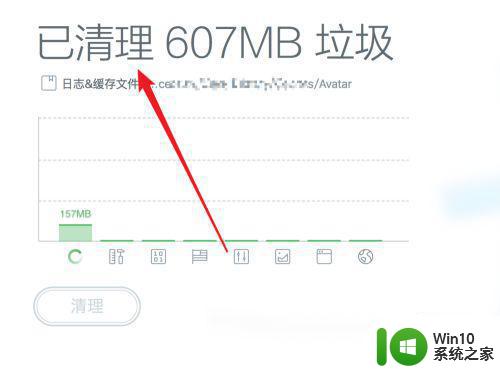
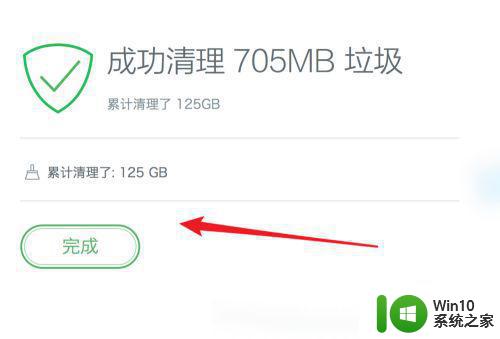
以上就是关于清理Mac系统垃圾文件以扩大内存的方法的全部内容,如果你遇到了相同的情况,可以按照小编的方法来解决。
清理Mac系统垃圾文件扩大内存的方法 Mac系统内存占用过大怎么办相关教程
- 钉钉内存占用太大怎么清理 钉钉占内存太大怎么办
- mac系统的应用程序内存不足怎么办 mac系统应用程序内存不足解决方法
- Mac如何快速查看文件夹内部所有文件的大小 Mac如何清理占据大量空间的文件夹
- svchost.exe占用内存过高的处理方法 电脑svchost占用cpu很大怎么解决
- svchost占用巨大内存的解决办法 如何降低svchost占用的内存
- 系统xp支持最大内存多少 系统xp最大支持内存容量
- wps怎么内存越滚越大怎么变回去 wps内存占用过高怎么降低
- 32位系统最大内存支持多少G 32位系统支持多大内存
- xp系统支持多大内存 XP系统最大支持内存容量
- 占用内存最大的软件 有什么方法可以查看苹果手机上内存占用最大的App
- 怎么才能把手机清理干净 有效清理手机内存垃圾的方法
- 运行内存被占用如何清理 如何清理运行内存占用
- U盘装机提示Error 15:File Not Found怎么解决 U盘装机Error 15怎么解决
- 无线网络手机能连上电脑连不上怎么办 无线网络手机连接电脑失败怎么解决
- 酷我音乐电脑版怎么取消边听歌变缓存 酷我音乐电脑版取消边听歌功能步骤
- 设置电脑ip提示出现了一个意外怎么解决 电脑IP设置出现意外怎么办
电脑教程推荐
- 1 w8系统运行程序提示msg:xxxx.exe–无法找到入口的解决方法 w8系统无法找到入口程序解决方法
- 2 雷电模拟器游戏中心打不开一直加载中怎么解决 雷电模拟器游戏中心无法打开怎么办
- 3 如何使用disk genius调整分区大小c盘 Disk Genius如何调整C盘分区大小
- 4 清除xp系统操作记录保护隐私安全的方法 如何清除Windows XP系统中的操作记录以保护隐私安全
- 5 u盘需要提供管理员权限才能复制到文件夹怎么办 u盘复制文件夹需要管理员权限
- 6 华硕P8H61-M PLUS主板bios设置u盘启动的步骤图解 华硕P8H61-M PLUS主板bios设置u盘启动方法步骤图解
- 7 无法打开这个应用请与你的系统管理员联系怎么办 应用打不开怎么处理
- 8 华擎主板设置bios的方法 华擎主板bios设置教程
- 9 笔记本无法正常启动您的电脑oxc0000001修复方法 笔记本电脑启动错误oxc0000001解决方法
- 10 U盘盘符不显示时打开U盘的技巧 U盘插入电脑后没反应怎么办
win10系统推荐
- 1 萝卜家园ghost win10 32位安装稳定版下载v2023.12
- 2 电脑公司ghost win10 64位专业免激活版v2023.12
- 3 番茄家园ghost win10 32位旗舰破解版v2023.12
- 4 索尼笔记本ghost win10 64位原版正式版v2023.12
- 5 系统之家ghost win10 64位u盘家庭版v2023.12
- 6 电脑公司ghost win10 64位官方破解版v2023.12
- 7 系统之家windows10 64位原版安装版v2023.12
- 8 深度技术ghost win10 64位极速稳定版v2023.12
- 9 雨林木风ghost win10 64位专业旗舰版v2023.12
- 10 电脑公司ghost win10 32位正式装机版v2023.12